Kaip apsaugoti savo „Android“ įrenginį nuo įsilaužėlių (09.15.25)
Čia yra klausimas, į kurį ne visiems bus patogu atsakyti: kiek jūsų gyvenimo priklauso mobiliajame įrenginyje? Mūsų išmanieji telefonai neabejotinai palengvino mūsų gyvenimą daugeliu atžvilgių, todėl jie buvo labai naudingi ir gyvybiškai svarbūs. Telefonuose atliekame daugybę dalykų, išskyrus skambučius ir pranešimų siuntimą, pradedant maisto užsakymu pristatymui ir drabužių pirkimu, apmokant sąskaitas ir pervedant pinigus internetu.
Kad šie įrenginiai atliktų visus anksčiau minėtus ir dar daugiau, turime jiems pateikti informaciją, kuri gali būti asmeniška ir neskelbtina. Jei nesame pakankamai atsargūs, ta informacija gali patekti į netinkamas rankas.
Šiame straipsnyje pateiksime patarimų, kaip apsaugoti „Android“ telefoną nuo įsilaužėlių. Sakydami apie įsilaužėlius, turime omenyje ir internetinius įsilaužėlius, ir gatvių kišenvagius, kurie gali bandyti įsilaužti į jūsų įrenginį ir jo saugomas paslaptis.
Pagrindinė „Android“ saugos funkcija, kurią ignoruoja daugelis vartotojų, yra ekrano užraktas. Tai nėra proto reikalas, tačiau daug kas palieka savo telefonus pažeidžiamus informacijos vagystės, nes neaktyvina jokios ekrano užrakto parinkties, o tai yra gana paslaptis, nes „Android“ įrenginiai paprastai gali pasirinkti daugiau nei vieną ekrano užraktą. Šiek tiek neįtikėtina, kad žmogus negali pasirinkti tokio, kuris atitiktų jo skonį.
Jei dėl to esate kaltas, tikriausiai manote, kad PIN kodo ar rašto nustatymas yra laiko gaišimas yra pakankamai atsargūs, kad niekada netaptų kišenvagių auka. Bet matote, kad jaudintis reikėtų ne tik dėl kišenvagių - o kas, jei skubėtumėte ir kažkur palikote telefoną nepastebėdami? Ką daryti, jei ji nuslysta nuo jūsų kišenės? Ką daryti, jei paliksite telefoną ant savo biuro stalo ir išdykęs kolega bandys patikrinti jūsų telefoną?
Mes negalime pabrėžti, kad yra pakankamai svarbu nustatyti užrakto ekraną, todėl pereikime, kaip jį suaktyvinti:
- Savo telefone eikite į „Nustatymai“ & gt; Užrakinti ekraną ir sauga.
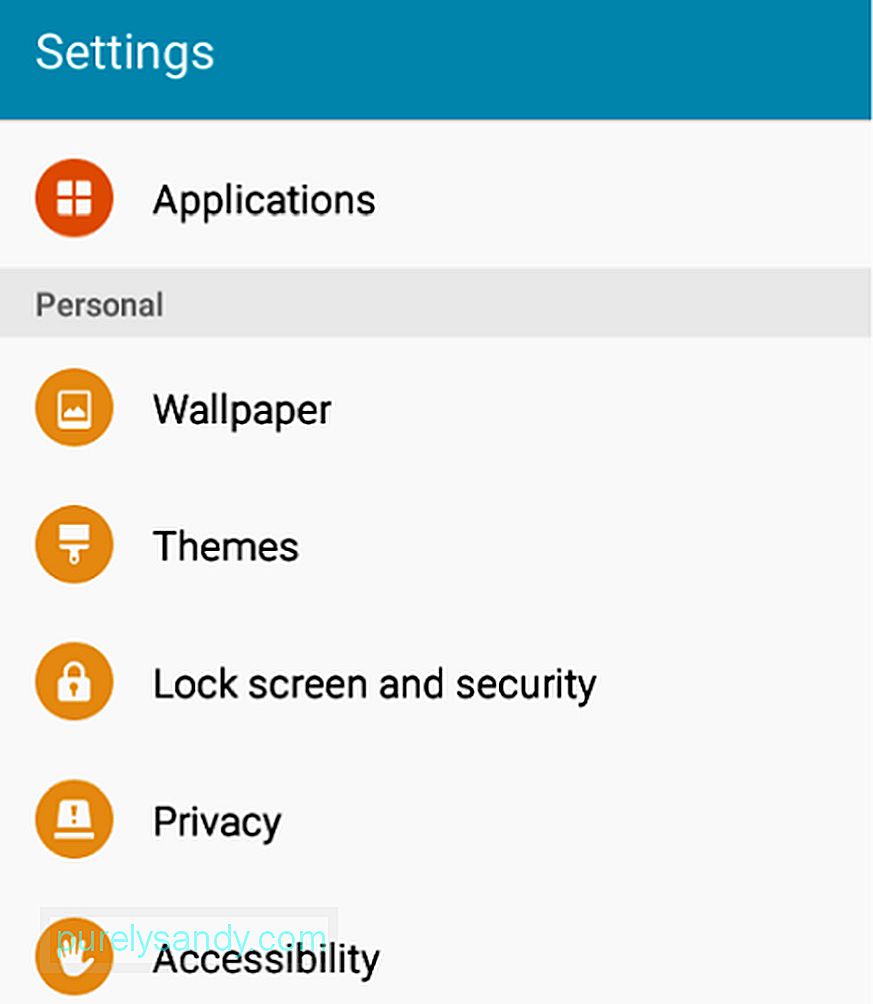
- Palieskite Ekrano užrakto tipas.
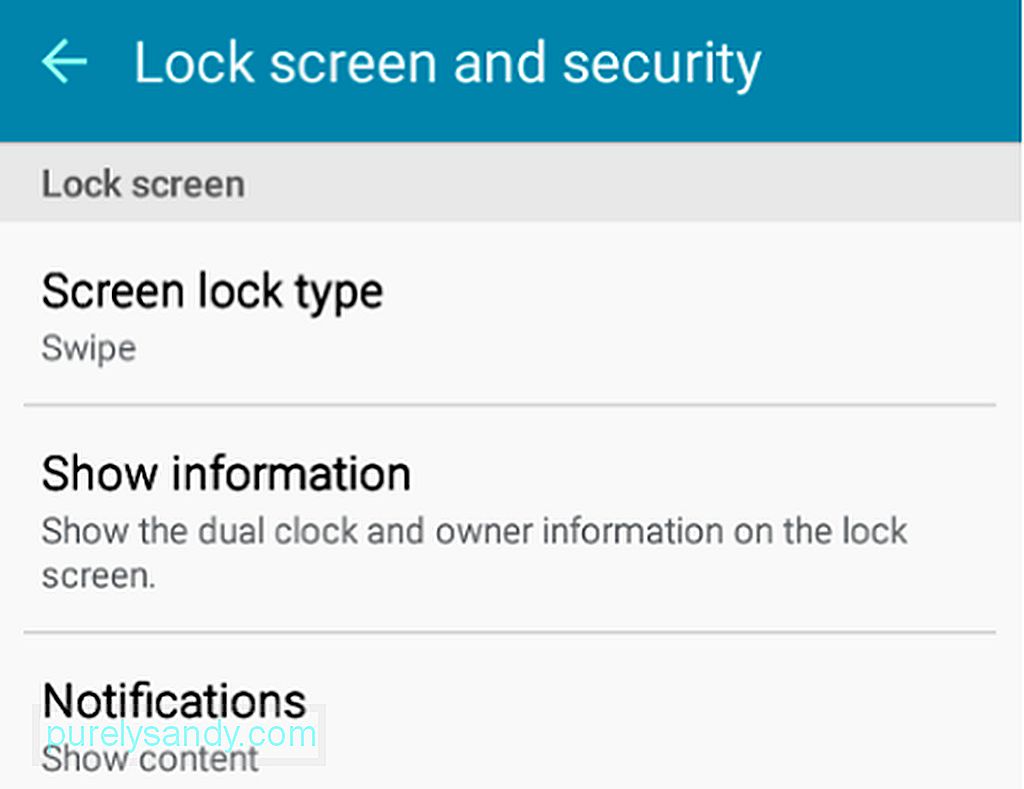
- Pasirinkite norimą ekrano užrakto tipą. Paprastai galite pasirinkti perbraukimą, šabloną, PIN kodą arba slaptažodį. Šiuolaikiškesniems ir aukštesnės klasės „Android“ telefonams yra „Fingerprint Lock“, kuriame naudojami pirštų atspaudų skaitytuvai, rainelės skaitytuvas ir veido atpažinimas. Žemiausia saugumo forma (išskyrus „None“) yra „Swipe“, todėl laikykitės to atokiau.
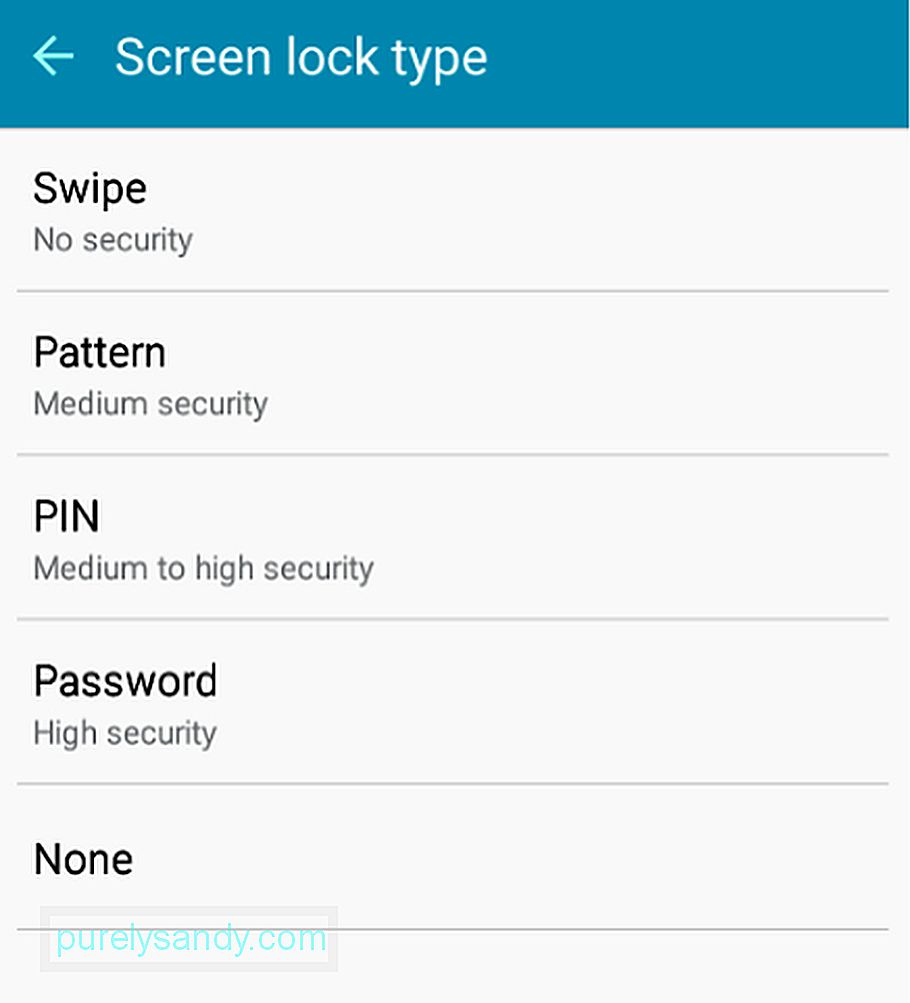
- Vykdykite ekrane pateikiamas instrukcijas sąranka.
Geriausias būdas įsigyti programų, kurias reikia naudoti „Android“ įrenginyje, yra atsisiųsti ir įdiegti jas iš „Google Play“ parduotuvės. Galų gale teisėtam kūrėjui nekils jokių problemų, kai „Google“ atpažins leidimą skelbti savo programas „Play“ parduotuvėje.
Tačiau kartais turėsite žvelgti už „Play“ parduotuvės ribų, kad gautumėte kai kurias vis dar nekaltas programas. Pavyzdžiui, jums gali nepatikti naujausia „Messenger“ versija, tačiau kadangi „Google Play“ parduotuvėje yra tik naujausia ir atnaujinta versija, turėsite atsisiųsti senesnės versijos APK failą. Kad galėtumėte jį įdiegti, turite leisti diegti iš nežinomų paveikslėlių - bent jau tol, kol sėkmingai įdiegsite reikiamą programą.
Programų įdiegimas iš nežinomų paveikslėlių ne visada yra blogas. Jei taip būtų, „Google“ nesuteiktų galimybės tai padaryti iškart. Problema kyla, kai paliekate ją įgalintą, ir jūs atsitiktinai apsilankėte kenkėjiškoje svetainėje, kuri bando įdiegti jūsų įrenginyje reklaminę ar kenkėjišką programą.
Šį nustatymą galite įjungti arba išjungti eidami į „Nustatymai“ & gt; Užrakinti ekraną ir sauga & gt; Nežinomi vaizdai.
Užrakinti ekraną ir sauga & gt; Nežinomos nuotraukos. "Width =" 621 "height =" 1024 "& gt; 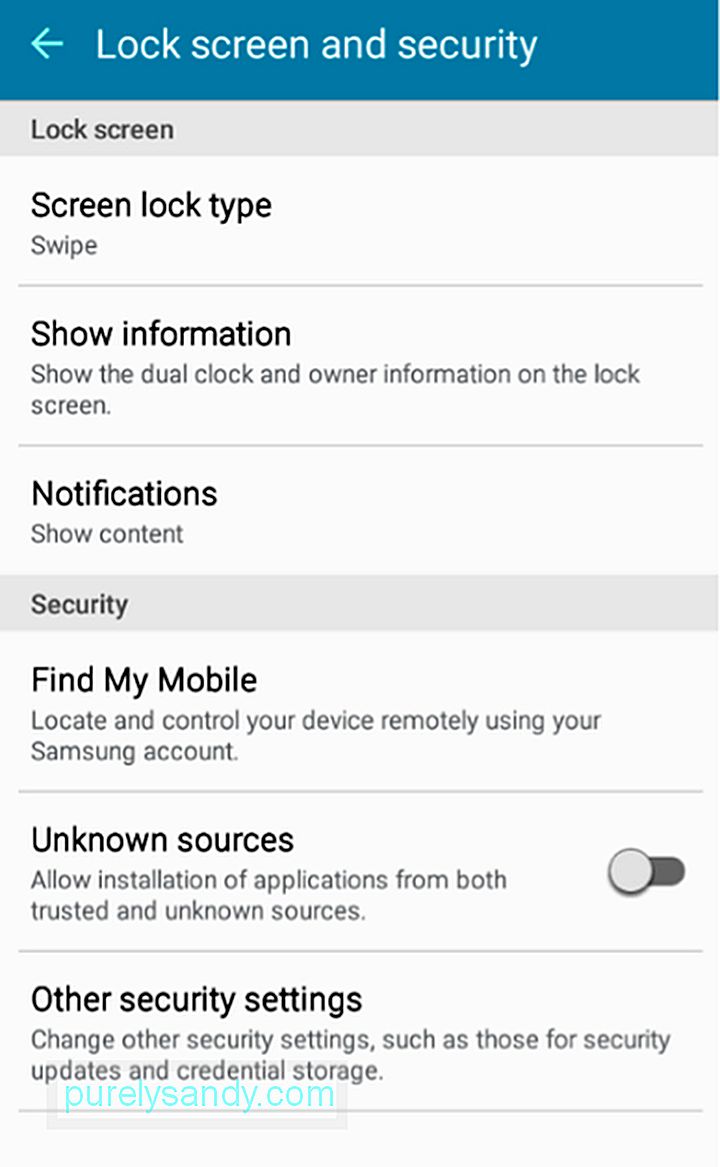 Užrakinimo ekranas ir saugos & gt; Nežinomos nuotraukos." width = "621" height = "1024" & gt;
Užrakinimo ekranas ir saugos & gt; Nežinomos nuotraukos." width = "621" height = "1024" & gt;
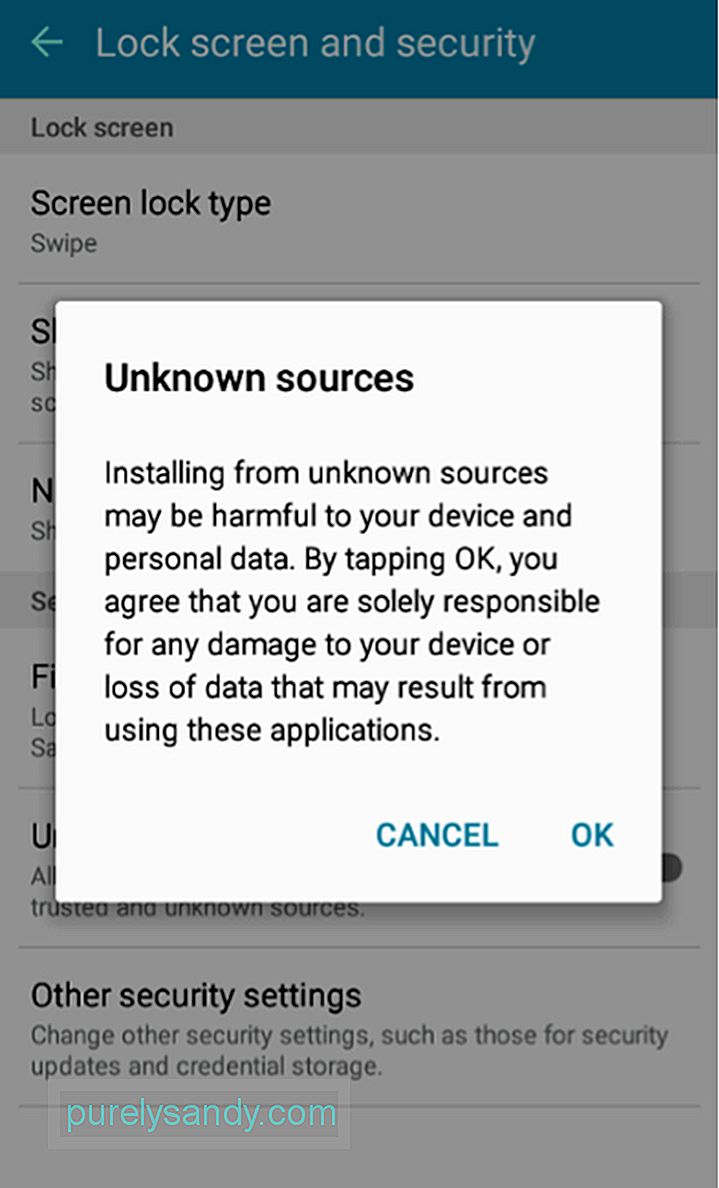
Baigę diegti programą, grįžkite ir vėl išjunkite šią funkciją.
Atnaujinkite „Android“ telefoną.Nesąžiningi nusikaltėliai nuolat kuria protingus būdus įsiskverbti į mobiliuosius ir skaičiavimo įrenginius, žinodami, kad juose pilna informacijos, kurią jie gali naudoti įvairiems kenkėjiškiems tikslams. Štai kodėl „Google“ taip pat nuolat leidžia naujinius, kad pašalintų naujas spragas.
Galite nustatyti, kad „Android“ įrenginys automatiškai tikrintų, ar yra naujinių, ir atsisiųs juos, kai esate prisijungę prie stabilaus „Wi-Fi“ tinklo. Eikite į „Nustatymai“ & gt; Apie įrenginį & gt; Programinės įrangos naujinimas, tada įjunkite jungiklius šalia „Automatinis atnaujinimas“ ir „Tik„ Wi-Fi “.
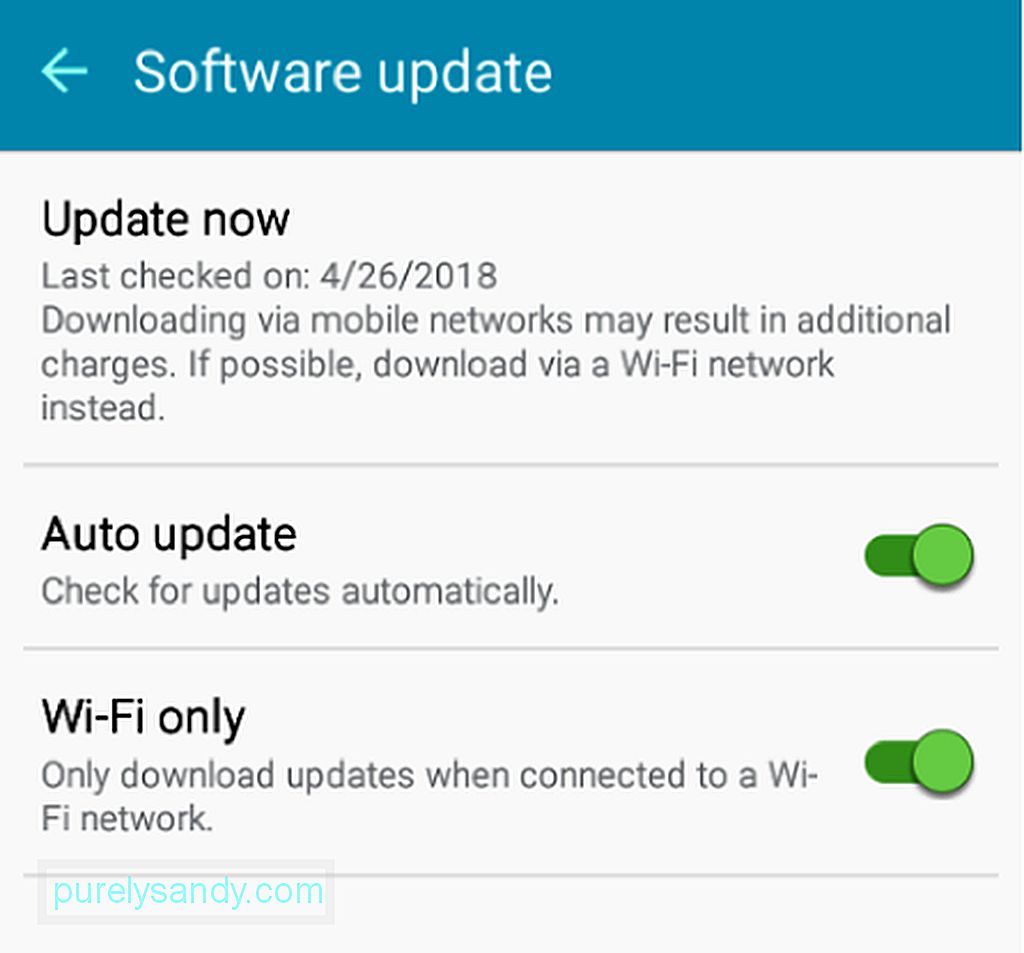
Jei nuspręsite palikti automatinį naujinimą išjungtą, vis tiek galėsite rankiniu būdu patikrinkite ir įdiekite naujinius. Norėdami tai padaryti, palieskite „Atnaujinti dabar“. Tada jūsų įrenginys patikrins, ar nėra naujinių.
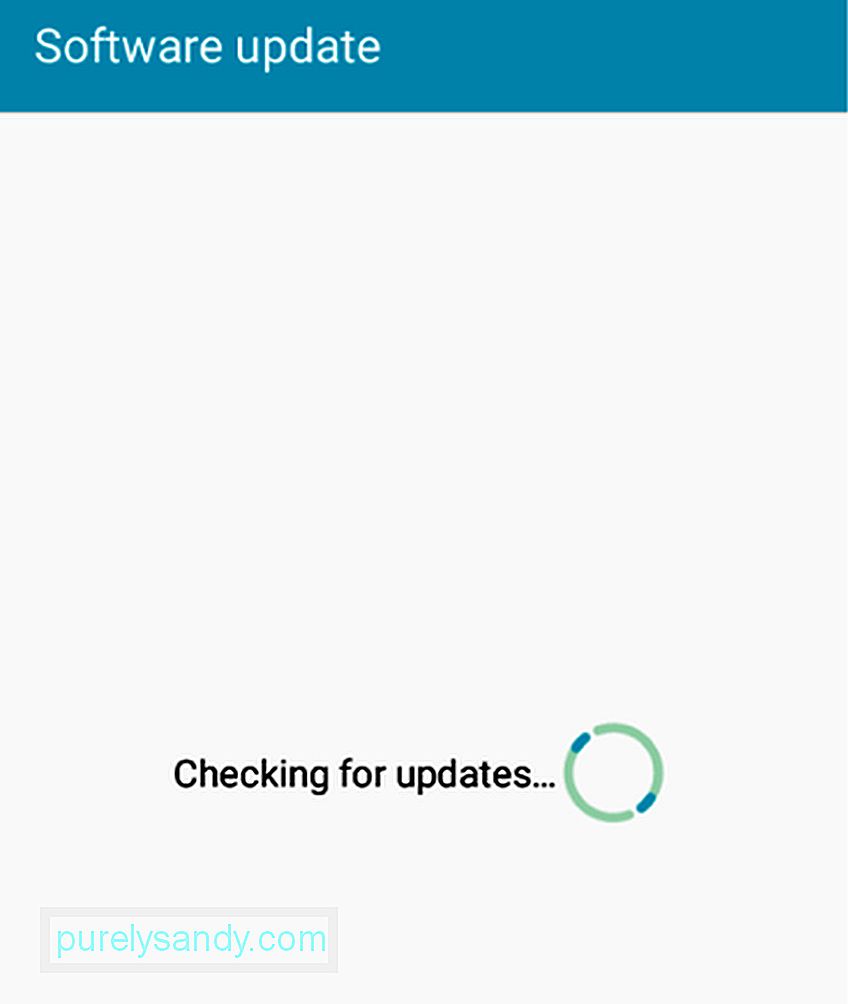
Jei naujinys yra, jį atsisiųsti ir įdiegti reikia jūsų leidimo. Kitu atveju jums bus pasakyta, kad jūsų įrenginys atnaujintas:
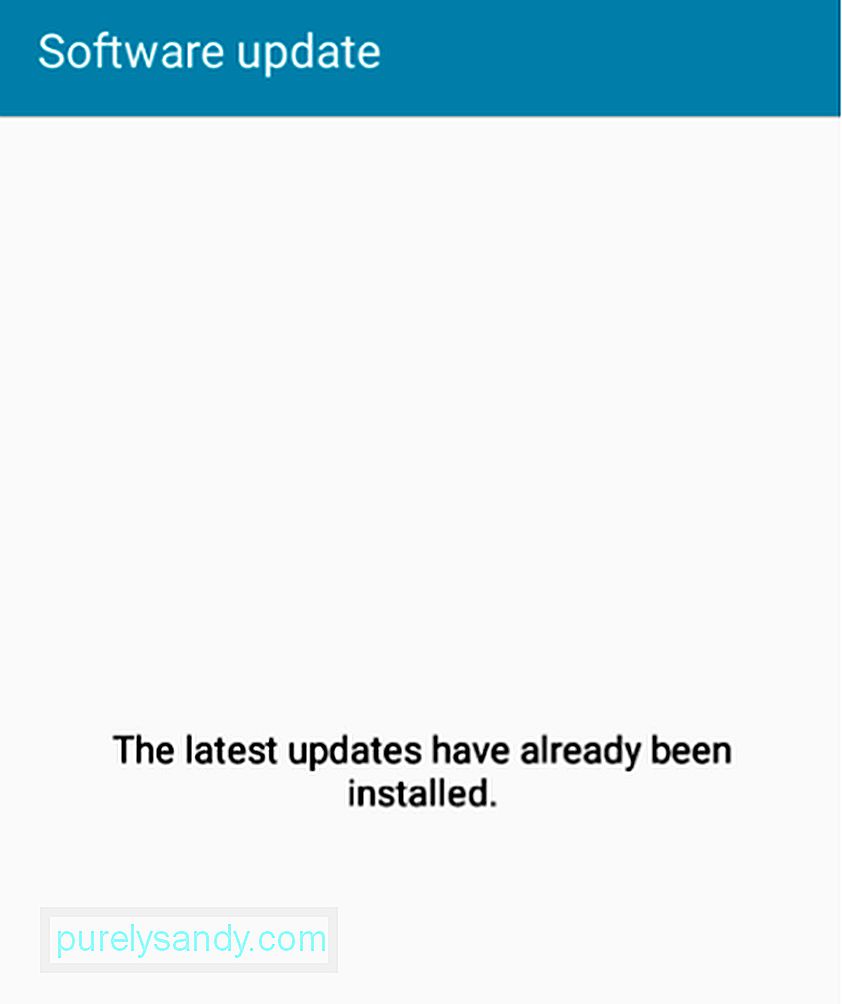
Jei norite papildomo saugumo, rekomenduojama naudoti mobiliojo saugumo programas. Jie skirti nuskaityti kenksmingus daiktus ir užblokuoti įtartinas programas ir veiklą. Kai kurie iš populiariausių ir patikimiausių yra šie:
- „ExpressVPN“ - patikimo virtualaus privataus tinklo (VPN) programa, pasižyminti itin greita ir itin saugia paslauga bei tinklu.
- „AVAST Mobile Security“ - populiari antivirusinė programa, kuri taip pat pateikiama kartu su skambučių blokatoriumi, nuo vagystės. palaikymas ir ugniasienė.
- „Android Cleaner“ įrankis - „Android Cleaner“ programa, skirta išvalyti jūsų įrenginį nuo šlamšto failų, kai kurie jų gali būti iš kenkėjiškų trečiųjų šalių programų ir vaizdų.
- „Avira“ - antivirusinė programa, kuri taip pat leidžia nuskaityti išorinę SD atminties kortelę ir siūlo kitas įrenginio administratoriaus funkcijas.
Tikimės, kad šie patarimai padės jums įgauti ramybę žinant, kad jūsų „Android“ įrenginys prietaisas yra geriau apsaugotas nuo įsilaužėlių. Ar turite kitų „Android“ saugos patarimų? Pasidalinkite jais su mumis toliau pateiktame komentarų skyriuje!
"YouTube" vaizdo įrašas: Kaip apsaugoti savo „Android“ įrenginį nuo įsilaužėlių
09, 2025

